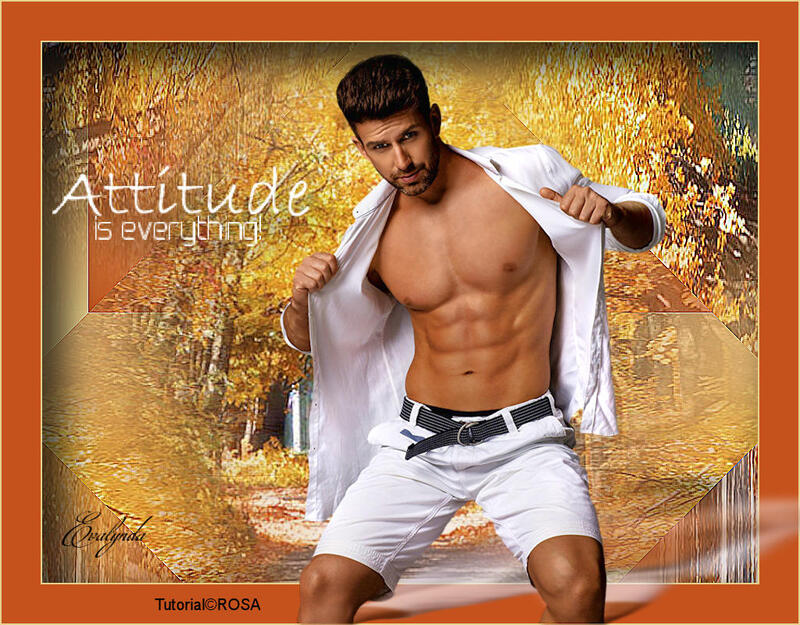-
Par evalynda le 17 Janvier 2022 à 15:46
Merci, ROSA, de m'autoriser à traduire tes mignons tutoriels
Gracias, ROSA, por tu permiso para traducir tus bonitos tutoriales
ENERO INVIERNO MARZO (Mars) 
FAN'S JULIO ARABESCOS
-
Par evalynda le 17 Janvier 2022 à 15:18
Cliquez sur l'image si vous souhaitez voir le tutoriel original
VARIANTE PERSONNELLE
Paysage : Colybrix Personnage : TReagen
Merci Rosa de m’autoriser à traduire tes mignons tutoriels
Traduit le 15/01/2022
J’espère que vous allez passer un agréable moment
en suivant la traduction de ce tutoriel
Je placerai avec plaisir vos versions dans la Galerie
Pensez à me les envoyer en direct
 jardinssecretsevalynda@gmail.com
jardinssecretsevalynda@gmail.com Merci d’avance
(je me charge de les transmettre à Rosa)
MATÉRIEL
Cliquer sur le pot de crayons pour télécharger le matériel
FILTRE
MuRa’s Seamless / Emboss at Alpha
1 – Dupliquer les éléments du matériel et ranger les originaux
2 – Choisir deux couleurs du tube principal
Voici celles de ROSA

Couleur Premier Plan n° 1 (claire)
Couleur de Fond n° 2 (foncée)
3 - Ouvrir un nouveau fichier transparent de 1024 x 800 pixels
4 – Remplir avec la couleur claire
5 – Calques / Dupliquer
6 – Image / Redimensionner à 80 %
(« Tous les calques » NON coché)
7 – Effets 3D / Ombre Portée
-7 / 7 / 80 / 10 Couleur foncée
8 – Effets 3D / Ombre Portée
7 / -7 / 80 / 10 Couleur foncée
9 – Copier et coller comme nouveau calque le tube
« manuedesign_welcometo … »
10 – Image / Redimensionner à 40 %
(« Tous les calques » NON coché)
11 – Placer à gauche comme sur l’Image Finale
12 – Filtre MuRa’s Seamless / Emboss at Alpha
avec les réglages par défaut
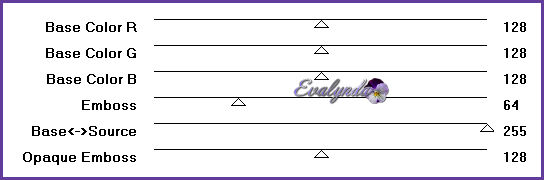
13 – Outil Baguette Magique
Cliquer dans la partie centrale vide du cadre
14 – Calques / Nouveau calque raster
15 – Copier et coller dans la sélection le tube du paysage
16 – Sélections / Ne rien sélectionner
17 – Image / Redimensionner à 130%
(« Tous les calques » non coché)
18 – Replacer au centre du cadre
Eventuellement (si l’image dépasse du cadre)
Activer le calque du cadre
Cliquer avec la Baguette magique dans le centre vide
Sélections / Inverser
Revenir sur le calque du paysage

Sélections / Ne rien sélectionner
19 – Réglage / Netteté / Davantage de netteté
20 – Calques / Réorganiser / Déplacer vers le bas
21 – Activer le calque en haut de la pile
Copier et coller comme nouveau calque
« SekadaDesign_elements… »
22 - Image / Redimensionner à 30%
(« Tous les calques » non coché)
23 - Placer comme sur l’Image Finale
24 - Filtre MuRa’s Seamless / Emboss at Alpha
avec les réglages par défaut
25 – Effets 3D / Ombre Portée
-7 / -7 / 80 / 10 Couleur Foncée
26 – Copier et coller comme nouveau calque le tube de la femme
27 - Image / Redimensionner à 95%
(« Tous les calques » non coché)
28 - Placer à droite comme sur l’Image Finale
29 – Effets 3D / Ombre Portée
7 / -7 / 80 / 40 Couleur foncée
30 – Ecrire un texte et/ou signer votre travail
31 – Fichier / Exporter / Fichier JPEG optimisé
Compression à 25
C’est terminé !
Court, joli et distrayant, n'est-ce pas ?

COLYBRIX GARANCES LAURE 

ELISE DOMYNIK 
-
Par evalynda le 18 Novembre 2021 à 13:55
VARIANTE PERSONNELLE
Femme : [Ming Yue]

Merci ROSA de m’autoriser à traduire tes mignons tutoriels

MATÉRIEL
Cliquer sur le pot de crayons pour télécharger le matériel

FILTRES
Nik Software
FM Instant Art

1 – Dupliquer les éléments du matériel et ranger les originaux
2 – Choisir deux couleurs sur votre tube principal
Voici celles de ROSA

3 - Ouvrir un nouveau fichier transparent de 1000 x 700 pixels
4 – Remplir le calque avec la couleur n°2
5 – Sélections / Sélectionner tout
6 - Copier et coller dans la sélection le tube
« calguismistfleurdanae … »
7 – Sélections / Ne rien sélectionner
8 – Réglage / Netteté / Davantage de netteté
9 – Effets d’image / Mosaïque sans jointure
avec les réglages par défaut
10 – Filtro Nik Software / Color Efex Pro 3.0 Complete
/ Burnt Sienna
avec les réglages par défaut
11 – Filtre VM Instant Art / Tripolis

12 – Réglage / Netteté / Davantage de Netteté
13 – Copier et coller comme nouveau calque le tube
« Gerry-Bloemen4-04… »
14 - Filtre Nik Software / Color Efex Pro 3.0 Complete
/ Burnt Sienna
avec les réglages par défaut
15 – Placer à droite selon Image Finale
16 – Réglage / Netteté / Davantage de netteté
17 – Calques / Fusionner calques visibles
18 – Calques / Nouveau calque de masque à partir d’une image

Calques / Dupliquer
Calques / Fusionner le groupe
19 – Calques / Nouveau calque raster
20 – Remplir le calque avec la couleur n°2
21 – Calques / Réorganiser / Déplacer vers le bas
Activer le calque du haut
22 – Copier et coller comme nouveau calque le tube de la femme
23 – Image / Redimensionner à 85 %
(« Tous les calques » NON coché)
24 – Placer à gauche
25 – Réglage / Netteté / Davantage de netteté
26 – Effets 3D / Ombre Portée
-7 / -7 / 80 / 35 en noir
27 – Copier et coller comme nouveau calque le tube
« 1Patries_BL105-bloes … »
28 – Placer à gauche
29 – Réglage / Netteté / Davantage de netteté
30 - Ecrire un texte ou un titre si vous le souhaitez
Signer votre travail
31 – Calques / Fusionner calques visibles
32 – Image / Ajouter des bordures de 2 pixels
Couleur #e30534
33 – Fichier / Exporter / Exporter .JEPG optimisé

J’espère que vous avez passé un agréable moment
en suivant la traduction de ce mignon tutoriel

Je placerai avec plaisir vos versions dans la Galerie
 jardinssecretsevalynda@gmail.com
jardinssecretsevalynda@gmail.com 
COLYBRIX GARANCES ALYCIANE 
DELF MAISA TALONAIGUILLE ELISE
-
Par evalynda le 12 Novembre 2021 à 09:22
Cliquez sur l'image si vous souhaitez voir le tutoriel original

VARIANTE PERSONNELLE
Paysage : ValyScrapPassion

Merci ROSA de m’autoriser à traduire tes mignons tutoriels

Cliquer sur le pot de crayons pour télécharger le matériel
(seulement le tube du cheval)

FILTRES
Alf’s Power Toys
L en K Landksiteofwonders

1 – Dupliquer les éléments du matériel et ranger les originaux
2 – Choisir deux couleurs sur votre tube principal
Voici celles de ROSA

Couleur Premier Plan n° 1
Couleur Arrière-Plan n° 2
3 – Préparer un dégradé linéaire

4 - Ouvrir un nouveau fichier transparent de 750 x 550 pixels
5 – Remplir le calque avec le dégradé
6 – Filtre Alf’s Power Toys / Difference Noise à 46
7 – Filtre L en K Landksiteofwonders / L en K’s Frederiek

8 – Réglage / Netteté / Davantage de netteté
9 – Copier et coller comme nouveau calque le tube du cheval
10 – Image / Redimensionner à 120 %
(« Tous les calques » NON coché)
11 – Réglage / Netteté / Davantage de netteté
12 – Placer selon le résultat final
Calques / Dupliquer
14 – Image / Ajouter des bordures de 1 pixel Couleur n° 2
15 – Image / Ajouter des bordures de 5 pixels Couleur n° 1
16 -– Image / Ajouter des bordures de 1 pixel Couleur n° 2
17 – Image / Ajouter des bordures de 50 pixels Couleur n° 1
18 – Image / Ajouter des bordures de 1 pixel Couleur n° 2
19 – Image / Ajouter des bordures de 5 pixels Couleur n° 1
20 – Image / Ajouter des bordures de 2 pixels Couleur n° 2
21 – Avec la Baguette magique,
cliquer dans la bordure de 50 pixels
22 – Filtre Alf’s Power Toys / Difference Noise à 54
23 - Filtro L en K Landksiteofwonders / L en K’s Frederiek

24 – Réglage / Netteté / Davantage de netteté
25 – Effets 3D / Ombre portée
-7 / 7 /80 / 35 en noir
26 - Répéter avec ces réglages
7 / -7 / 80 / 35 en noir
27 – Sélections / Ne rien sélectionner
28 - Ecrire un texte ou un titre
Signer votre travail
43 – Calques / Fusionner calques visibles
44 – Exporter en .JPG optimisé avec compression à 25

J’espère que vous avez passé un agréable moment
en suivant la traduction de ce mignon tutoriel

Je placerai avec plaisir vos versions dans la Galerie
 jardinssecretsevalynda@gmail.com
jardinssecretsevalynda@gmail.com 
COLYBRIX LAURE COLYBRIX 

DELF GARANCES ALYCIANE ELISE NICOLE 
-
Par evalynda le 5 Novembre 2021 à 09:37
Cliquez sur l'image du tutoriel si vous souhaitez voir l'original
VARIANTE PERSONNELLE
Paysage : ValyScrapPassion Personnage : Colybrix

Merci ROSA de m’autoriser à traduire tes mignons tutoriels

MATÉRIEL
Cliquer sur le pot de crayons pour télécharger le matériel

FILTRES
Alien Skin Eye Candy 5 Impact
Simple

1 – Mettre les deux éléments du pinceau « attitude2 »
dans le dossier adéquat de votre PSP
Dupliquer les éléments du reste du matériel
et ranger les originaux
2 – Choisir deux couleurs sur votre tube principal
Voici celles de ROSA

Couleur Premier Plan n° 1 (claire)
Couleur d’Arrière-Plan n° 2 (foncée)
3 - Ouvrir un nouveau fichier transparent de 1024 x 800 pixels
4 – Préparer un dégradé linéaire

5 – Remplir le calque avec le dégradé
6 – Sélections / Sélectionner tout
7 – Copier et coller dans la sélection le misted du paysage
8 – Sélections / Ne rien sélectionner
9 – Filtre Simple / Quick Tile
10 – Filtre Simple / Blintz
11 – Effets de bords / Accentuer davantage
12 – Copier et coller comme nouveau calque
le tube misted du paysage (encore)
13 – Image / Redimensionner à 150 %
(« Tous les calques » NON coché)
Adapter selon votre tube et votre envie
14 – Réglage / Netteté / Davantage de netteté
15 - Placer au centre, comme sur résultat final
16 – Calques / Nouveau calque raster
17 – Sélections / Sélectionner tout
18 – Remplir la sélection avec la couleur claire
19 – Sélections / Modifier / Contracter de 2 pixels
20 – Remplir la sélection avec la couleur foncée
21 – Sélections / Modifier / Contracter de 50 pixels
22 – Remplir la sélection avec la couleur claire
23 – Sélections / Modifier / Contracter de 2 pixels

24 – Sélections / Inverser
25 – Filtre Alien Skin Eye Candy 5 Impact / Perspective Shadow

26 – Sélections / Ne rien sélectionner
27 – Copier et coller comme nouveau calque
le tube du personnage
28 – Image / Redimensionner à 72 %
(« Tous les calques » NON coché)
Adapter au tube que vous avez choisi
29 – Réglage / Netteté / Netteté
30 – Placer selon résultat final
31 – Filtre Alien Skin Eye Candy 5 Impact / Perspective Shadow
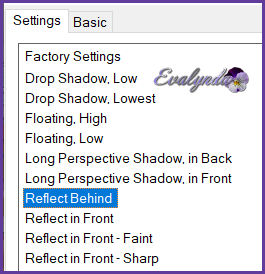
32 – Calques / Nouveau calque Raster
33 – Outil Pinceau
Monter le pinceau du matériel (attitude2) avec ces réglages

Appliquer avec la couleur claire (ou une autre)
34 – Placer
36 – Filtre Alien Skin Eye Candy 5 Impact / Perspective Shadow

37 – Signer votre travail
38 – Calques / Fusionner les calques visibles
39 – Exporter en JPEG optimisé à 25

J’espère que vous avez passé un agréable moment
en suivant la traduction de ce mignon tutoriel

Je placerai avec plaisir vos versions dans la Galerie
 jardinssecretsevalynda@gmail.com
jardinssecretsevalynda@gmail.com 
COLYBRIX LAURE GARANCES 

ELISE CLaurette JAJA DELF TALONAIGUILLE ALYCIANE  Suivre le flux RSS des articles de cette rubrique
Suivre le flux RSS des articles de cette rubrique